
- Главная
- Советы и помощь
- Как выполнить чистую установку последней версии Windows 10, используя Refresh Windows Tool
Как выполнить чистую установку последней версии Windows 10, используя Refresh Windows Tool
Рекомендуем прочитать :
Настраиваем Windows 10 «под себя». Часть 1 — как убрать экран блокировки
Настраиваем Windows 10 под себя. Часть 2 — калибруем экран ПК
Настраиваем Windows 10 под себя. Часть 3 — делаем чтение с экрана максимально комфортным
Если вдруг ваш компьютер начал работать некорректно, или же Вы решили его продать, и полностью очистить от всех установленных программ и личных данных, лучшим решением может стать чистая установка Windows 10 Anniversary Update.
Для того, чтобы максимально упростить процесс чистой установки Windows 10, компания Microsoft создала утилиту Refresh Windows Tool. Этот инструмент позволяет переустанавливать операционную систему на вашем ноутбуке, компьютере или планшете, стирая все предустановленные производителем вашего устройства программы.
Прочитав это руководство, Вы узнаете, какие шаги нужно проделать, чтобы выполнить чистую установку операционной системы и получить новейшую версию Windows 10.
Как использовать утилиту Refresh Windows Tool
- Скачайте утилиту Refresh Windows Tool с официального сайта Microsoft
- Если по каким-то причинам вам не удается скачать файл, нажмите сочетание клавиш Windows + I и откройте Параметры
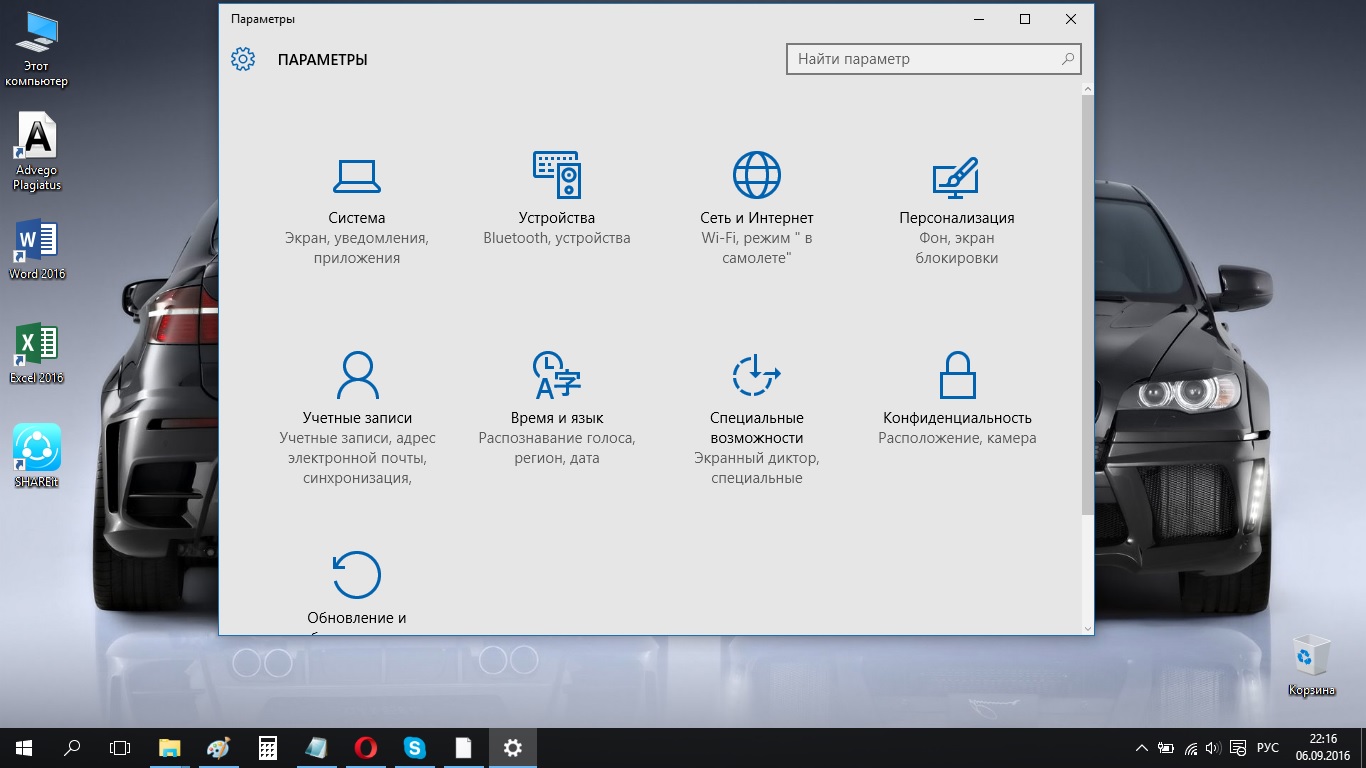
- Выберите раздел Обновление и безопасность;
- Выберите пункт Восстановление;
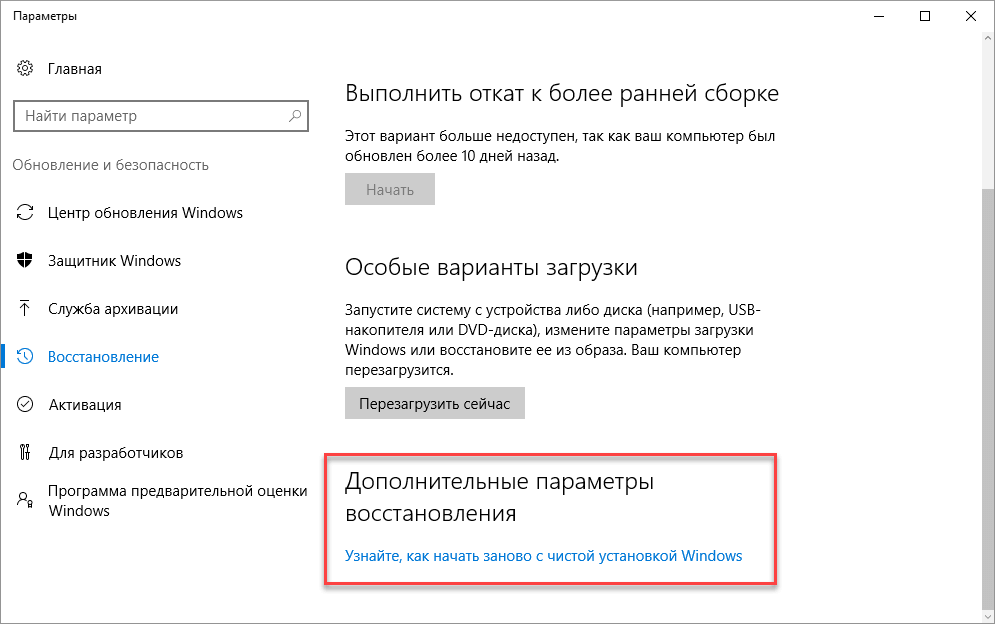
- Найдите пункт Дополнительные параметры восстановления, и нажмите на ссылку Узнайте, как начать заново с чистой установкой Windows. После этого откроется страница сайта Microsoft, где Вы сможете скачать утилиту Refresh Windows Tool;
- После того, как Вы скачали файл exe откройте его для запуска процесса установки;
- Примите лицензионное соглашение;
- Если Вы все сделали правильно, перед вами появится два варианта переустановки Windows 10. В случае, если Вы выберите пункт Сохранить только мои личные файлы, система удалит приложения и настройки, но ваши персональные файлы при этом сохранятся. При выборе Ничего не сохранять будет выполнена полная очистка данных на компьютере. После выбора подходящей опции, нажмите на кнопку Начать;
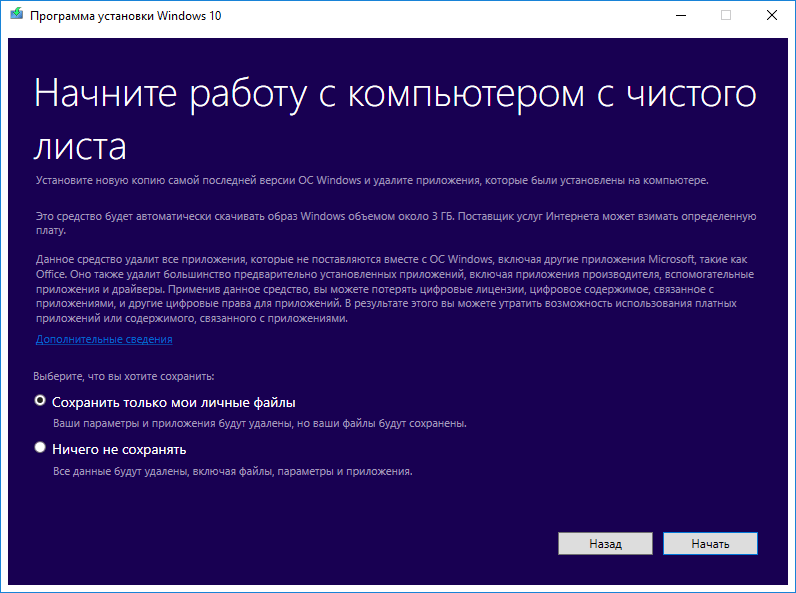
- После того, как Вы выполните все вышеперечисленные действия, утилита Refresh Windows Tool начнет загрузку всех необходимых файлов и в автоматическом режиме установит на ваше устройство новейшую версию Windows 10. После того, как установка завершится, запустится мастер настройки параметров, который поможет вам с первоначальной конфигурацией системы;
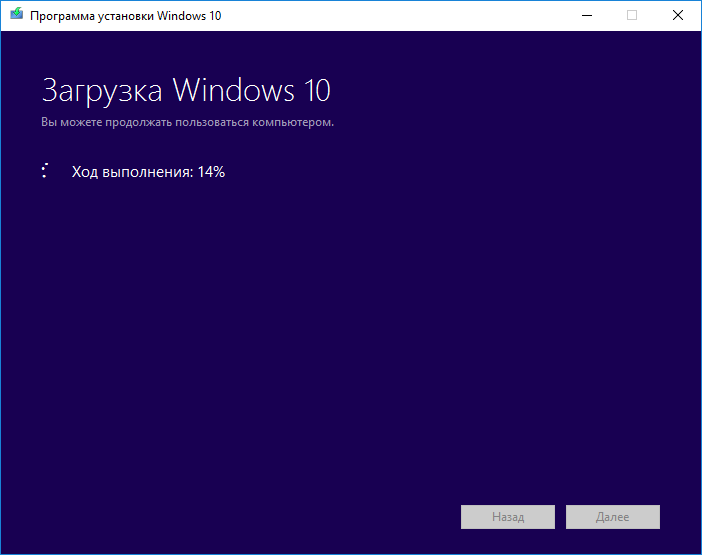
- Следуя указаниям на экране, настройте язык и региональные параметры, выберите настройки персонализации, настройте учетную запись Microsoft и активируйте голосовой помощник;
- После того, как загрузка и настройка операционной системы будет завершена, и Вы увидите рабочий стол, зайдите в Параметры > Обновление и безопасность > Центр обновления Windows, и обязательно загрузите новейшие патчи и драйвера.
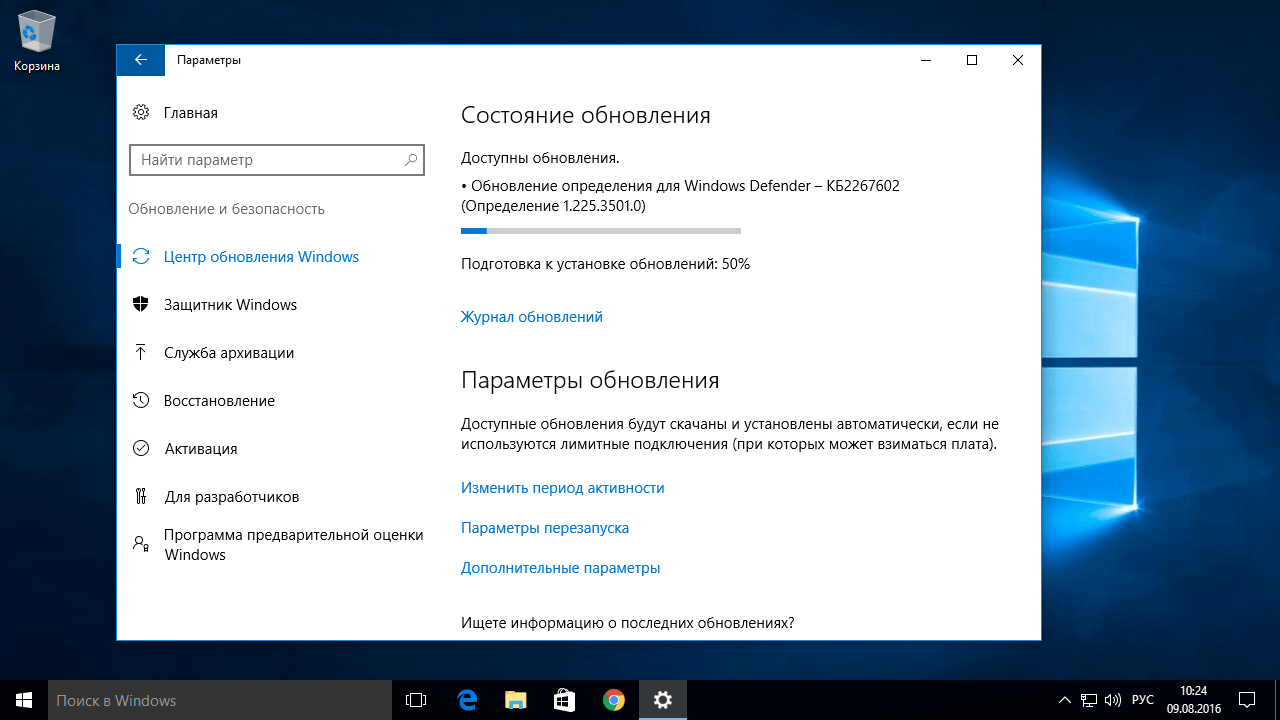
- Также рекомендуем вам проверить Диспетчер устройств, чтобы убедиться, что драйвера всех компонентов компьютера установлены корректно. Для этого нажмите сочетание Windows + X и выберите опцию Диспетчер устройств.
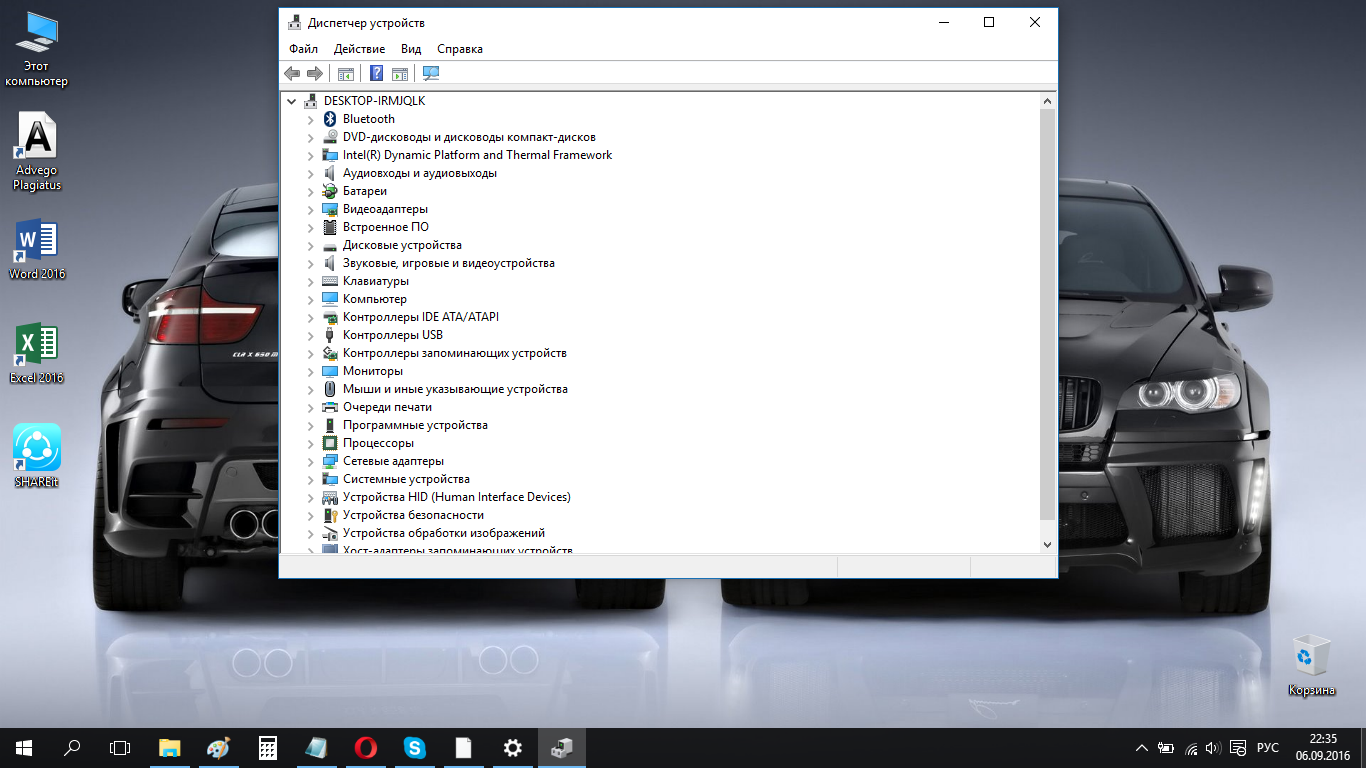
- Если некоторые драйвера не установились, или установились некорректно, скопируйте их название и попробуйте поискать их на сайте производителя вашего устройства.
Перед тем, как использовать Refresh Windows Tool, обязательно прочитайте эту информацию
Перед тем как воспользоваться утилитой Refresh Windows Tool для выполнения чистой установки Windows 10 Anniversary Update (сборка 14393), обратите внимание на следующие детали:
- Ваш компьютер должен работать под управлением 32-битной или 64-битной Windows 10 Домашней или Pro-версии;
- Утилита Refresh Windows Tool отличается от функции сброса, и для ее работы требуется стабильное подключение к сети Интернет. Общий объем загруженных данных составит около 3 Гб. Учитывайте, что для осуществления загрузки и установки операционной системы необходимо, чтобы на вашем устройстве было не менее 16 Гб свободного дискового пространства;
- Если утилита Refresh Windows Tool не сможет выполнить установку последней версии операционной системы, Вы не сможете сохранить личные файлы, однако сможете отменить установку;
- При использовании утилиты Refresh Windows Tool будет очищена системная область жесткого диска. Это значит, что система удалит все установленные и настроенные приложения, включая пакет программ Microsoft Office и приложения, предустановленные производителем, включая драйвера устройств. В то же время, все приложения, встроенные в Windows 10, будут переустановлены.
Заключение

Несмотря на то, что для возврата к исходному состоянию операционной системы Windows 10 Вы можете использовать Восстановление системы, новое средство обновления Refresh Windows Tool наверняка понравится вам больше. Его удобно использовать, когда Вы покупаете новый компьютер и хотите получить чистую версию Windows 10 без предустановленных производителем программ, или же в случае, если Вы столкнулись с какими-либо проблемами, а восстановить устройство к исходному состоянию не получается.
Единственное предостережение при использовании Refresh Windows Tool связано с драйверами. Как правило, большинство драйверов устанавливаются автоматически, при помощи службы обновления Windows, однако иногда возникают ситуации, когда отдельные драйвера для каких-то определенных компонентов устройства нужно устанавливать вручную. Если говорить о неопытных пользователях, это может привести к сложностям, тогда как «продвинутые» могут в качестве альтернативы загрузить ISO-образ Windows 10 и выполнить чистую установку операционной системы.
А Вы уже пользовались утилитой Refresh Windows Tool? Делитесь своими отзывами в комментариях!
Читайте также:






